Geluid uploaden op TikTok en de beste video's maken
Zodra de TikTok-applicatie werd uitgebracht, waren mensen er zo dol op dat ze het grootste deel van hun dag besteden aan het bekijken van video's op de app. Dit is een goede plek om jezelf te vermaken door te scrollen en door video's te bladeren met een verscheidenheid aan inhoud van verschillende personen. Als je de jouwe wilt maken, moet je je eerst concentreren op het maakgedeelte. Dit omvat het brainstormproces om te beslissen welke inhoud u het beste kunt uploaden en de selectie van de meest geschikte audio voor uw video.
Dit bericht laat je de eenvoudige procedure zien hoe geluid te uploaden op TikTok app. Als je dit op je mobiele telefoon doet, met name op Android of iOS, blijf dan lezen om de gedetailleerde procedure te kennen voor het gebruik van voice-overs om je eigen gecreëerde geluiden op te nemen, en ook het gebruik van een professionele muziekdownloader om je favoriete audio te krijgen.
Inhoudsopgave Deel 1. Hoe upload je een geluid of muziek naar TikTok met behulp van voice-overs?Deel 2. Hoe krijg je je favoriete muziek voor gebruik op TikTok-video's?Deel 3. Overzicht
Deel 1. Hoe upload je een geluid of muziek naar TikTok met behulp van voice-overs?
TikTok, eigendom van het Chinese bedrijf ByteDance, is een sociale app die wordt gebruikt om video's te maken en te delen. Het host door gebruikers ingezonden video's, die in duur kunnen variëren van 3 seconden tot 10 minuten. In 2018 was TikTok Facebook voorbijgestreefd, Instagram, YouTube en Snapchat in maandelijkse installaties in de Amerikaanse app stores. Je kunt de Tiktok-app downloaden en installeren in de Google Play Store of de App Store.
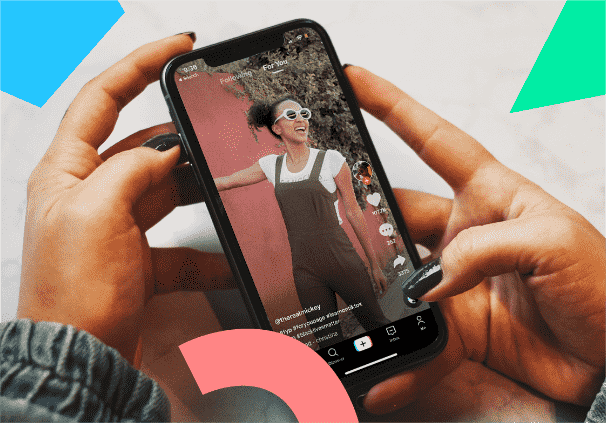
Een van de functies die in TikTok is geïntroduceerd, is het gebruik van voice-overs om je eigen geluid op je video's te zetten om te uploaden. Dit is toegestaan voor zowel het maken van video's als het uploaden van video's. Zelfs als de video vooraf op je telefoon is gemaakt, kun je er nog steeds muziek aan toevoegen.
Met behulp van de voice-overfunctie op TikTok kun je alle muziek afspelen die je wilt gebruiken en deze vervolgens laten opnemen op TikTok. Zie de gedetailleerde stappen hieronder voor het uploaden van geluid op TikTok.
- Begin met het starten van de TikTok-applicatie op uw mobiele telefoon door simpelweg op het pictogram te klikken.
- Als het eenmaal is geopend, zoekt u naar het pluspictogram onderaan het scherm. Tik erop om te beginnen met het maken van je video. Je kunt op dit moment opnemen of gewoon een video uploaden die al op je telefoon is opgeslagen. Klik gewoon op de knop Opnemen of Uploaden.
- Selecteer daarna de knop Volgende.
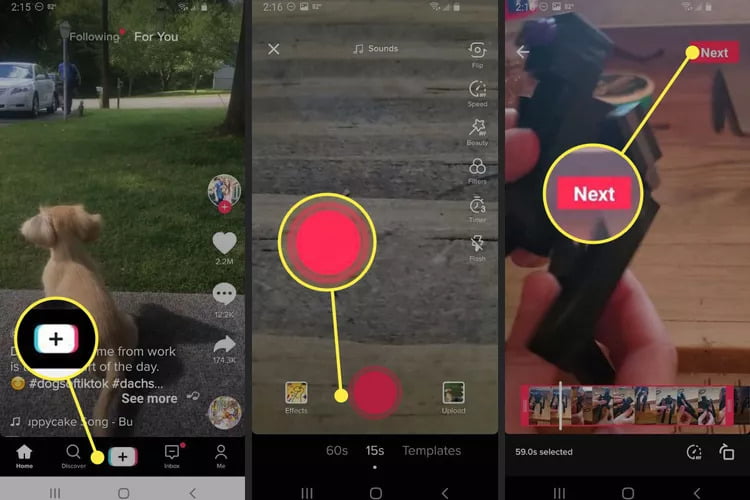
- Kijk nu snel naar de rechterbovenhoek van uw scherm en klik vervolgens op de knop voor voice-over.
- Als je de muziek of de geselecteerde audio al naast je had, houd je de opnameknop ingedrukt en speel je de muziek af. In uw opgenomen muziek kunt u voor een specifiek onderdeel kiezen door de witte markering erop te slepen.
- Voer naar wens enkele aanpassingen uit aan uw gemaakte video met behulp van de beschikbare bewerkingsfuncties in de app. U kunt bijvoorbeeld het volume aanpassen van de audio die u hebt toegevoegd door de knop Geluiden en vervolgens Volume te selecteren.
- Klik ten slotte op de knop Opslaan om de procedure voor het uploaden van geluid op TikTok te voltooien.
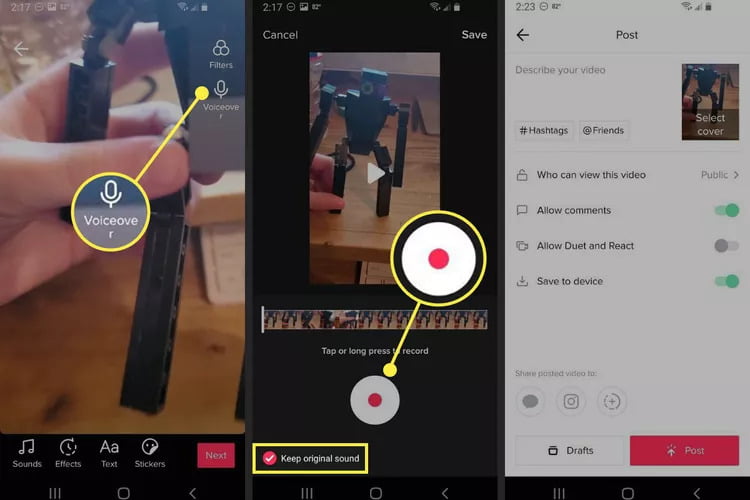
Deel 2. Hoe krijg je je favoriete muziek voor gebruik op TikTok-video's?
Nu je weet hoe je geluid op Tiktok kunt uploaden met behulp van voice-over. Kun je elke gewenste track of remix kiezen? Als je geen idee hebt waar je de muziek vandaan kunt halen, kun je overwegen om ze te zoeken via de Spotify Music-service. Maar aangezien de items die u op dit platform kunt vinden allemaal zijn beveiligd met DRM, kan het moeilijk zijn om ze op uw apparaat op te slaan. Een tool van derden is dus hard nodig.
Om de DRM van Spotify Music-nummers, afspeellijst en albums te verbreken, AMuziekSoft Spotify Music Converter zou het meest perfecte hulpmiddel zijn voor dit soort procedures. Zelfs als u niet upgradet naar Spotify Premium, kunt u dit nog steeds doen luister offline naar Spotify-nummers. Zodra de DRM-beveiliging is verwijderd, zal de conversie en het downloaden van nummers doorgaan. In AMusicSoft kunt u kiezen uit zes uitvoerformaten, waaronder MP3, FLAC, WAV, AAC, AC3 en M4A. U kunt dus nummers overbrengen naar elk apparaat dat u wilt! en ze afspelen, zelfs als Spotify meldt je willekeurig af.
Deze geconverteerde resultaten kunnen in korte tijd worden geproduceerd vanwege de 5x hogere werksnelheid. En zelfs als de bestanden meerdere processen hebben ondergaan, worden belangrijke details met betrekking tot de bestanden bewaard, inclusief de ID-tags en metadata-info. Met zijn eenvoudige en overzichtelijke gebruikersinterface zal het gemakkelijk en handig voor u zijn om deze tool te gebruiken voor download- en conversieprocedures.
Zie hieronder de complete stapsgewijze handleiding die u moet volgen om uw gewenste nummers van Spotify te downloaden met behulp van AMusicSoft Spotify Music Converter. Nadat je de nummers hebt ontvangen, kun je doorgaan met het proces voor het uploaden van geluid op TikTok.
- Selecteer op de website van AMusicSoft het tabblad Producten in het bovenste gedeelte om de menuopties te zien. U ziet dan de beschikbare converters die worden aangeboden in AMusicSoft. Klik op de Spotify Music Converter optie en klik vervolgens op de knop Downloaden eronder. Zodra het downloaden is voltooid, installeert u het op uw apparaat.
Download gratis Download gratis
- Start de geïnstalleerde applicatie en begin met het toevoegen van de muzieknummers. Tik op uw bibliotheek waar de nummers zijn opgeslagen en kies vervolgens de gewenste nummers door het selectievak ervoor te markeren.

- Bepaal het conversieformaat door een keuze te maken uit de formaten en geef vervolgens ook de doelmap op.

- Als alles is gedaan, inclusief enkele aanpassingen aan de conversie-instellingen, klikt u op de knop Converteren om het proces te starten.

- Ten slotte zijn de resultaten na een paar minuten beschikbaar in het menu Geconverteerd. Ga gewoon naar deze locatie om ze op uw lokale computer te downloaden.
Sluit vervolgens met behulp van een USB-kabel uw mobiele telefoon aan op uw computer en breng vervolgens de muzieknummers over naar uw telefoon. Je kunt deze nummers nu gebruiken voor het uploaden van muziek op TikTok.
Deel 3. Overzicht
Voor de korte samenvatting van de discussie hierboven, heb je twee manieren geleerd om geluid op TikTok te uploaden. Beide procedures kunnen u een grote hand in het proces geven, maar u kunt natuurlijk nog steeds beslissen welke voor u gemakkelijker te gebruiken is. Als je de beste audiokwaliteit van de nummers wilt hebben voor het uploaden van een geluid of muziek naar TikTok, gebruik dan AMuziekSoft Spotify Music Converter geeft u betrouwbare resultaten. Met de bovenstaande gids kun je deze op de juiste manier gebruiken bij het downloaden van de nummers in toegankelijke formaten.
Mensen Lees ook
- Hoe een afspeellijst op Spotify herhalen?
- De alternatieven voor Spotify die u kunt proberen
- Waar kan ik gratis Hindi-liedjes downloaden? [Top 7 websites]
- Hoe upgrade ik naar Spotify Premium?
- Hoe Spotify Premium te krijgen met Hulu en Showtime-bundel
- Hoe Spotify te verbinden met Alexa op Amazon Echo
- Kost Spotify geld? Alles wat u moet weten
- Lokale bestanden die niet worden afgespeeld op Spotify: hoe te repareren met de beste methoden
Robert Fabry is een fervent blogger en een enthousiasteling die dol is op technologie. Misschien kan hij je besmetten door wat tips te delen. Hij heeft ook een passie voor muziek en heeft voor AMusicSoft over deze onderwerpen geschreven.